Dữ liệu dù ít hay nhiều điều cũng rất quan trọng, và người dùng máy tính thường có thói quen lưu trữ trên ổ cứng ngay trên máy tính thay vì lựa chọn các giải pháp như lưu trữ đám mây hay ổ cứng di động. Trong vài trường hợp, việc vô tình xóa nhầm hay bị mất do format ổ cứng là điều không tránh khỏi.
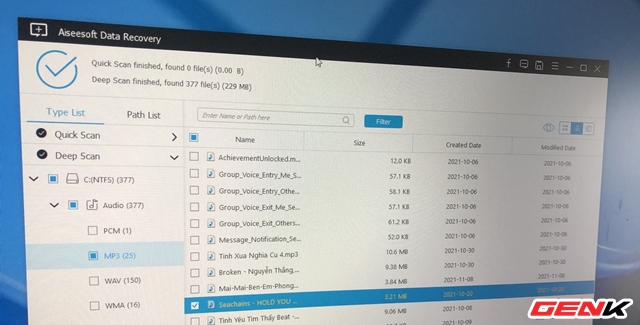
Nếu bạn cũng rơi vào tình trạng mất dữ liệu do xóa nhầm hay bị mất do format ổ cứng, phần mềm Aiseesoft Data Recovery sẽ là cứu cánh dành cho bạn. Cụ thể như sau.
Khôi phục lại dữ liệu do xóa nhầm hay bị mất do format ổ cứng với Aiseesoft Data Recovery

Aiseesoft Data Recovery là một trong những phần mềm khôi phục dữ liệu được đánh giá cao nhất hiện nay về tính hiệu quả. Phần mềm cung cấp nhiều chế độ quét khác nhau giúp người dùng tìm kiếm và khôi phục các dữ liệu bị đã bị mất. Bạn đọc có thể tìm hiểu thêm và tải về phiên bản mới nhất của phần mềm tại đây.

Sau khi tải về, bạn hãy khởi chạy gói tin để bắt đầu cài đặt phần mềm lên máy tính.

Việc cấu hình cài đặt cho Aiseesoft Data Recovery là không cần thiết, và mọi thứ điều được hoàn thành một cách tự động.
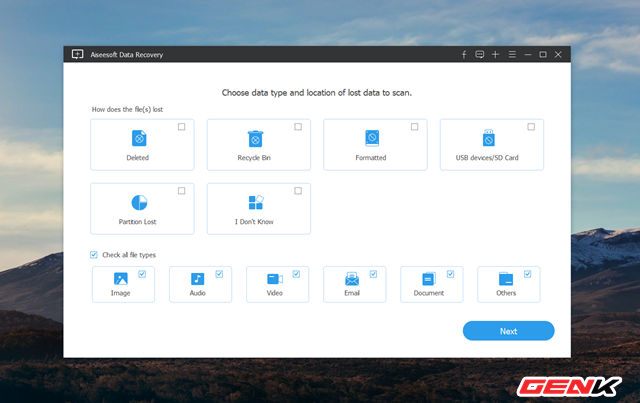
Giao diện chính của Aiseesoft Data Recovery khá đơn giản, nó cho phép người dùng lựa chọn khôi phúc các dữ liệu bị mất từ các trường hợp rất cụ thể, nếu bạn chỉ quan tâm đến định dạng và phân loại dữ liệu, bạn có thể đánh dấu vào các lựa chọn bên dưới.

Ví dụ như ở đây ta sẽ chọn khôi phục lại các dữ liệu đã xóa nhầm ở Recycle Bin, hãy đánh dấu vào lựa chọn Recycle Bin.

Tiếp theo, bạn hãy đánh dấu vào phân loại định dạng dữ liệu cần khôi phục ở các lựa chọn bên dưới. Sau đó nhấn Next.
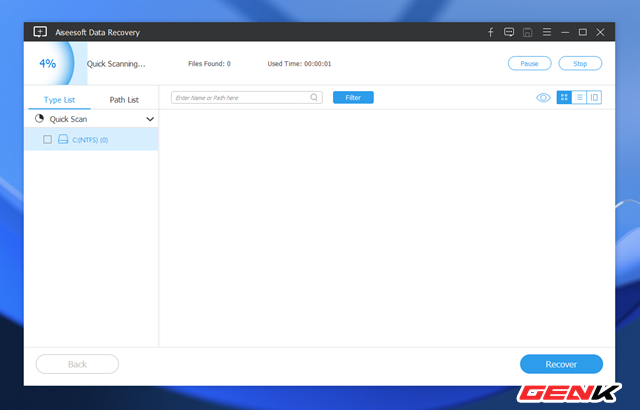
Phần mềm sẽ tiến hành quét.

Và hiển thị danh sách các dữ liệu có thể khôi phục để bạn xem xét.

Khi đã thấy được dữ liệu mình cần trong danh sách, bạn hãy đánh dấu chọn vào nó và nhấn Recover.

Chọn vị trí để lưu lại dữ liệu được khôi phục và nhấn OK.

Quá trình khôi phục hoàn tất, phần mềm sẽ tự động mở thư mục chứa dữ liệu được khôi phục để bạn kiểm tra.
Trong trường hợp Aiseesoft Data Recovery sau khi quét mà không tìm thấy dữ liệu cần khôi phục, bạn nhấn vào nút "Deep Scan" trên giao diện phần mềm để kích hoạt chế độ quét sâu. Chế độ này sẽ mất nhiều thời gian hơn để quét và tìm dấu vết về các dữ liệu đã bị xóa, nhưng sẽ tăng khả năng tìm thấy các dữ liệu đã bị xóa.
(Theo Genk)

Hướng dẫn khôi phục mật khẩu Apple ID hộ người khác trên iOS 15
Người được nhờ hỗ trợ khôi phục mật khẩu Apple ID phải đáp ứng một số điều kiện như: trên 13 tuổi, dùng thiết bị chạy iOS 15 hoặc iPadOS15, đã bật xác thực 2 lớp cho Apple ID và có cài passcode.

